Sửa lỗi 0x80244018 Windows Update trong Windows 10
Lỗi 0x80244018 Windows Update là loại hoặc tương tự với trạng thái HTTP 403. Mã dừng này có nghĩa là máy chủ nhận được yêu cầu nhưng không tiến hành và gửi tệp. Vấn đề này thường xảy ra trong khi cài đặt bản cập nhật hoặc nâng cấp tính năng. Tuy nhiên, để khắc phục vấn đề này không phải là một nhiệm vụ phức tạp. Theo hướng dẫn sẽ giải quyết Windows Update Lỗi code 0x80244018 một cách dễ dàng.
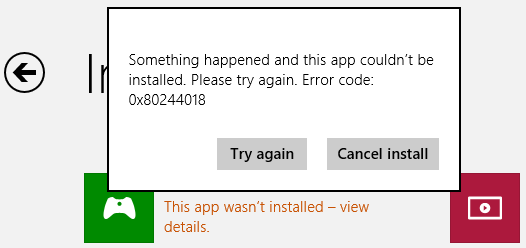
Khắc phục: Lỗi 0x80244018 Windows Update trong Windows 10
Cách 1: Xóa công cụ chống vi rút
Do lỗi 0x80244018 Windows Update có thể do các công cụ chống vi-rút của bên thứ ba gây ra, chúng tôi cần phải tiến hành tắt chúng trước tiên. Nếu vô hiệu hóa không hoạt động sau đó xóa nó. Bạn nên lưu ý rằng, chỉ việc gỡ cài đặt sẽ không giải quyết được lỗi vĩnh viễn. Bạn cần phải sử dụng công cụ sạch sẽ từ trang web của nhà sản xuất để loại bỏ dấu vết.
Tương tự như vậy, VPN Proxy cũng có hại, do đó, hãy gỡ cài đặt nếu máy tính của bạn có bất kỳ. Windows 10 có Windows Defender riêng làm một tính năng tích hợp. Đây có lẽ là thực tiễn bảo mật tốt nhất chứ không phải bất kỳ công cụ của bên thứ ba nào khác. Nhiều người dùng thông báo rằng khi họ gỡ bỏ bộ Avira Security lỗi sẽ xảy ra. Khởi động lại máy tính sau khi giải quyết các công cụ của bên thứ ba này và thử cập nhật lại. Lỗi nên được cố định theo cách này, trong trường hợp, tồn tại, tiến tới phương pháp tiếp theo.
Cách 2: Vô hiệu hoá Windows Defender Firewall
Chức năng chính của Windows Defender Firewall là chặn các ứng dụng độc hại và mạng nhưng đôi khi nó tạo ra sự cố cho các bản cập nhật kết thúc với thông báo lỗi 0x80244018. Vì vậy, hệ thống sẽ nhận được cập nhật bình thường khi bạn vô hiệu hóa công cụ bảo vệ này. Để tắt Defender Firewall, hãy làm theo:
Bước 1 : Vào Hộp Tìm kiếm bên cạnh nút Start trên thanh tác vụ và nhập Firewall và nhấn Enter .
Bước 2 : Nhấp vào liên kết “Turn Windows Defender Firewall on or off” ở ngăn bên trái. Tiếp cận phần Private network settings và kiểm tra tùy chọn Turn Off Windows Defender Firewall (“not recommended”). Chọn OK .
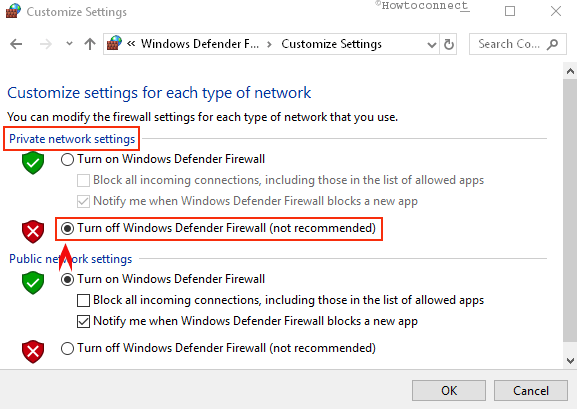
Bước 3 : Chuyển sang phần Public network settings tiếp theo và làm theo như bước trên.
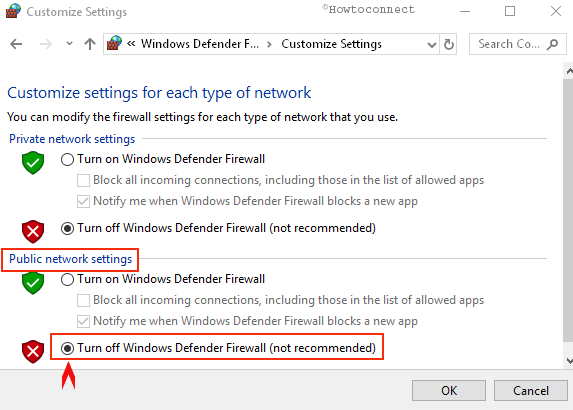
Bây giờ hãy thử tải xuống bản cập nhật và nếu bạn hoàn thành thành công, sau đó bật lại Trên Firewall lại sử dụng cùng một thủ tục. Nếu lỗi thậm chí không đi theo cách này, bạn cần phải làm theo các quá trình tiếp theo.
Cách 3: Đảm bảo BITS đang chạy trên thiết bị của bạn
BITS là một thành phần quan trọng của Windows cung cấp các bản cập nhật. Lỗi 0x80244018 Lỗi Windows Update Lỗi xuất hiện khi xảy ra sự cố trong điều này. Quá đảm bảo BITS đang chạy đúng, hãy làm theo các bước dưới đây:
Bước 1 : Nhấn Win + X và chọn chạy từ danh sách các tùy chọn. Trên không gian chạy, nhập văn bản services.msc và nhấn OK .
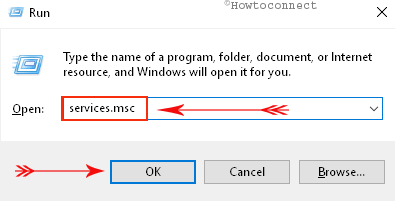
Bước-2 : Từ danh sách, hãy tìm Background Intelligent Transfer Service trong Cột Name. Một khi bạn tìm ra, đặt một nhấp chuột phải vào nó và chọn Properties.
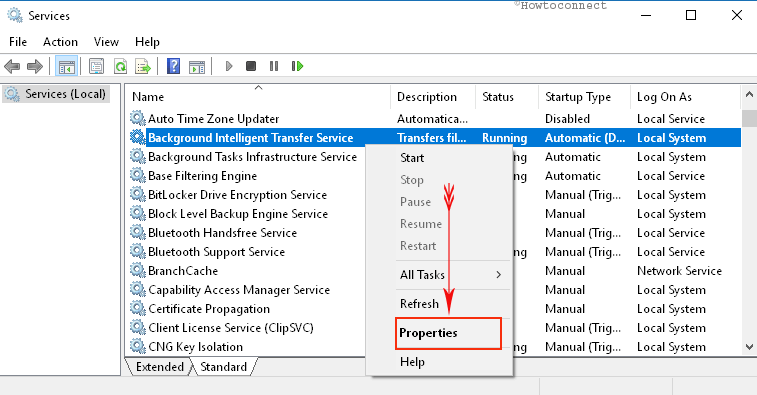
Bước 3 : Trên một cửa sổ popup, hệ thống sẽ hiển thị các thuộc tính của dịch vụ. Trong phần “Startup type” , nhấp vào trình đơn thả xuống và chọn ” Automatic (Delayed Start) “.
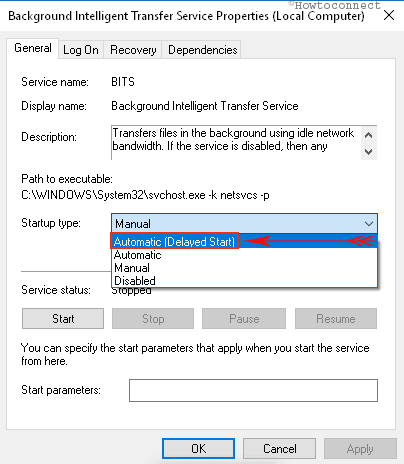
Bước 4 : Chuyển sang phần Service status và đặt nó là Start.
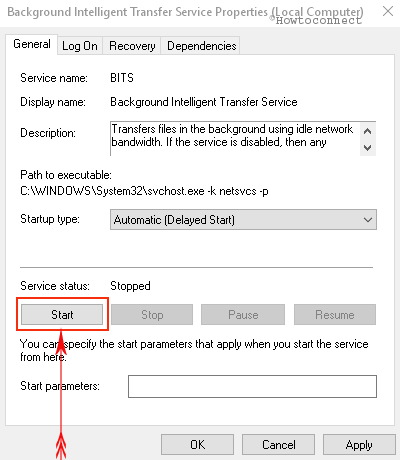
Khởi động lại máy tính và kiểm tra lại sự tồn tại của lỗi này. Nó vẫn tồn tại xem phương pháp tiếp theo để cấu hình proxy.
Cách 4: Kiểm tra cài đặt máy chủ proxy
Microsoft hiện đang phát hành bản cập nhật mọi lúc và sau đó với ý định làm cho sản phẩm này hiệu quả hơn cũng như không có lỗi. Thật không may, người dùng đang gặp vướng mắc nhiều lỗi. Lỗi 0x80244018 Windows Update là một trong những lỗi xảy ra trong những ngày gần đây. Máy chủ proxy là một nguyên nhân quan trọng dẫn đến loại vấn đề này. Vì vậy, vô hiệu hóa nó với các thủ tục dưới đây
Bước-1 : Nhập inetcpl.cpl vào tìm kiếm Cortana và nhấn Enter .
Bước 2 : Nhấp vào tab Connections và chuyển sang phần Local Area Network (LAN) settings.
Thực hiện một nhấp chuột vào nút LAN settings để nhanh chóng mở một bật lên.
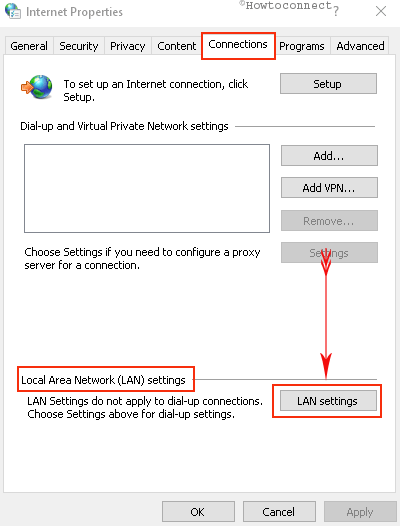
Bước 5 : Trong phần Proxy Server trên cùng một cửa sổ bật lên, bỏ chọn hộp thoại Use a proxy server for your LAN.
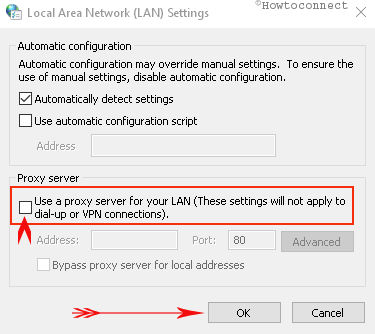
Bước 6 : Giờ đồng hồ trên nút Ok từ cuối trang này trước khi đóng.
Vì vậy, Lỗi 0x80244018 Windows Update nên được cố định bằng cách sử dụng phương pháp này giải quyết.
Phần kết luận
Cập nhật trong Windows 10 là cần thiết để cải thiện tính năng cũng như để trải nghiệm những tính năng tuyệt vời. Nhưng một số vấn đề như 0x80244018 Windows Update Error giới hạn người dùng tải các bản cập nhật. Chúng tôi đã thảo luận một số giải pháp rất hiệu quả vì mục đích giải quyết lỗi gây phiền nhiễu này. Hy vọng bạn có thể giải quyết trường hợp của bạn bằng cách sử dụng bất kỳ một trong những.